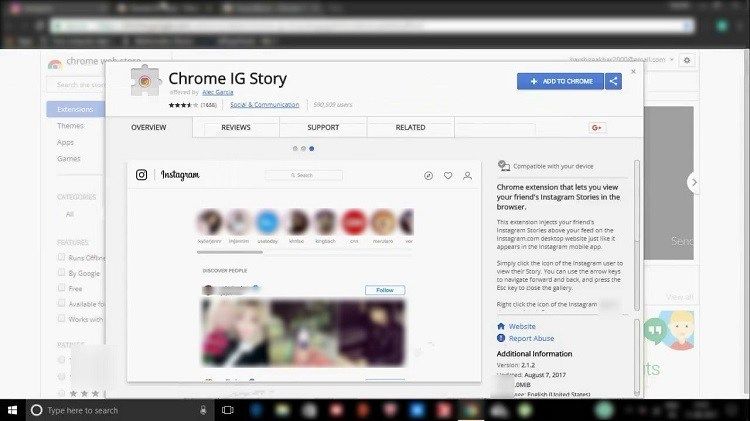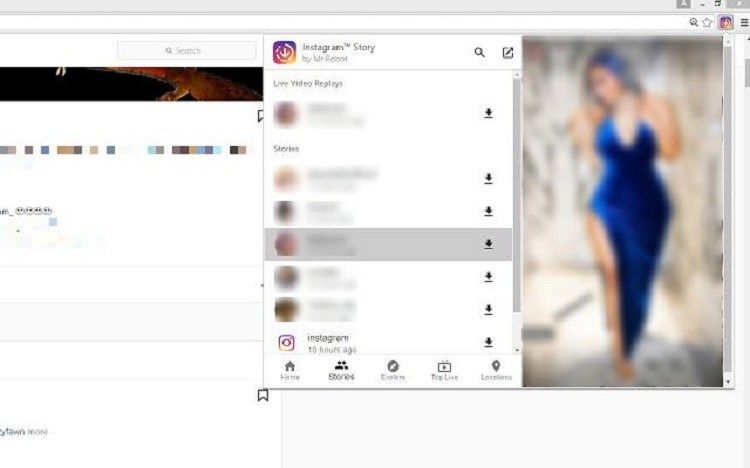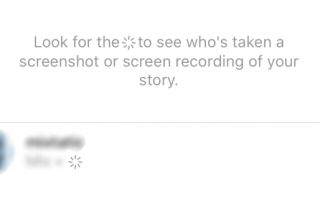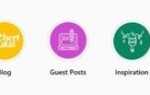Еще в феврале 2018 года Instagram объявил, что начнет оповещать пользователей, когда кто-нибудь сделает снимок их истории. Истории Instagram — это прокручиваемые обновления, которые люди могут публиковать в своей ленте в Instagram, которые автоматически удаляются через 24 часа и должны были быть временными. Тем не менее, многие люди делали скриншоты изображений истории, которые теоретически шли вразрез с самой идеей истории. В связи с этим Instagram решил начать оповещать пользователей о снимках экрана, поместив звездообразный значок рядом с ручкой того, кто снимал вас с экрана.
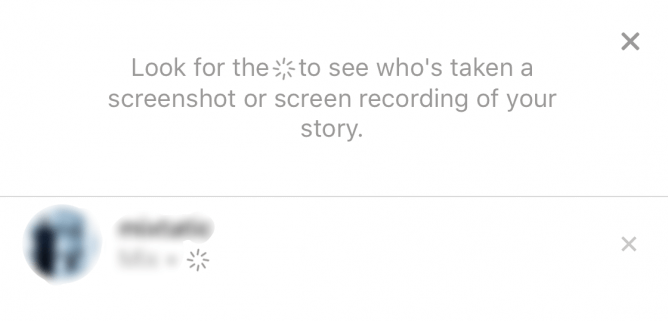
Это выглядело так.
Instagram, очевидно, получил много откликов от своей базы пользователей на это решение. Справедливости ради, тот факт, что истории исчезают в течение 24 часов, на самом деле не способ сохранить личную неприкосновенность частной жизни — скорее, это способ сохранить контент свежим и избежать создания огромного потока, который люди должны прокручивать, чтобы добраться до хорошая вещь. Истории очень важны для кратковременных обновлений, которые вам особенно не нужны для архивирования навсегда, но довольно редко кто-то публикует что-то в истории, чтобы они были расстроены тем, что кто-то заархивировал. Так, в июне 2018 года Instagram объявил, что эта функция была исключена.
Так что на данный момент (май 2019 года) нет, люди не могут сказать, что вы сделали снимок экрана или сделали запись их истории в Instagram. Тем не менее, читайте дальше …
Как скриншоты работали над историями в Instagram
Когда функция была включена, Instagram использовал программное обеспечение для обнаружения активации функции скриншота на смартфоне. Уведомление было вызвано одной из трех вещей:
- Делая скриншот поста или истории в Instagram
- Запись экрана при проверке чьего-то Instagram
- Запись экрана при просмотре истории, включающей видео
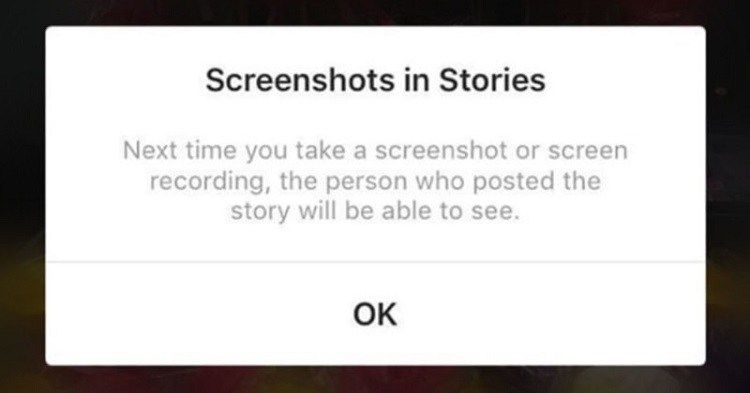
Справедливости ради, они предупреждали людей, что это должно было случиться.
Instagram не отправлял сообщения пользователям, чьи записи были зафиксированы, не получат немедленного уведомления. Скорее, значок звездочки появится рядом с пользователями, которые сделали снимок экрана с сообщением или историей в списке «Просмотрено» для этой публикации. Если эта система звучит довольно знакомо, это потому, что это прямая копия того, как Snapchat (который уведомляет пользователей о скриншоте) обрабатывает их уведомления.
Поскольку Instagram может изменить свое решение и снова начать запись скриншотов, мы сохраняем запись о том, как обойти эту функциональность в этой статье.
Избегайте обнаружения скриншотов, используя режим полета
Один из способов избежать значка уведомления — установить смартфон в режим полета и сделать снимок экрана, когда устройство находится в автономном режиме. Недостатком этого является то, что вы увидите только одну или две записи, потому что ваш телефон отключен. Если вы часто делаете скриншоты из историй из Instagram, это может не сработать. Следуйте приведенным ниже инструкциям, чтобы перевести ваше устройство в режим полета.
Android:
- Проведите вниз от верхней части экрана, используя два пальца.
- Найдите значок режима самолета.
- Нажмите, чтобы активировать режим полета.
iPhone:
- Проведите вверх от нижней части экрана.
- Найдите значок режима самолета.
- Нажмите, чтобы активировать режим полета.
Когда вы будете готовы продолжить просмотр, следуйте приведенным выше инструкциям, чтобы отключить режим полета.
Избегайте обнаружения скриншотов с помощью веб-браузера
Кроме того, вы можете проверить Instagram через ваш браузер и сделать снимок экрана таким образом. В Instagram в настоящее время нет способа отслеживать скриншоты, сделанные из окна вашего браузера, если вы используете ноутбук или ПК.

Избегайте обнаружения скриншотов с помощью расширения браузера Chrome «Chrome IG Story»
Этот простой в использовании, если вы уже являетесь пользователем Chrome.
- Расширение загрузки: сначала загрузите историю Chrome IG для своего браузера.

- Загрузка доступных историй: настройки по умолчанию уже включают режим конфиденциальности. Это означает, что пользователи даже не узнают, видели ли вы их истории. Если щелкнуть правой кнопкой мыши профиль пользователя, появится значок загрузки. При нажатии на значок все доступные им сообщения и истории загружаются в zip-файл. Загрузки также включают все опубликованные видео пользователя.

- Читайте через расширение и сохраняйте. Кроме того, вы также можете просматривать истории в расширении Chrome. Если вы видите что-то, что хотите сохранить, просто щелкните правой кнопкой мыши, чтобы сохранить его.
Избегайте обнаружения скриншотов с помощью другой камеры
Если ничего не помогло, вы можете попробовать надежный, не требующий высоких технологий способ сделать снимок истории из Instagram: взять другую камеру и сделать снимок экрана. Если снимок экрана не активирован на вашем телефоне, уведомление отправлено не будет. Это может быть низкое качество, но если вы действительно хотите захватить этот экран без уведомления, эта опция работает.
Избегайте обнаружения скриншотов с помощью сторонних приложений
Наконец, если вы отчаянно хотите сделать скриншоты из Instagram вашего последнего поклонника, вы можете попробовать стороннее приложение. Эти приложения позволяют просматривать истории Instagram, снимки экрана и сохранять анонимно.
Некоторые приложения принимают URL-адрес изображения или видео и используют его для сохранения сообщений. Оттуда вы можете просматривать свои сохраненные истории в режиме обзора и при желании опубликовать их повторно. Другие приложения делают все это и позволяют вам повторно опубликовать как один из шагов сохранения. Простота использования может варьироваться в зависимости от приложения, а бесплатные могут быть заполнены рекламой.
Использование этих приложений не является незаконным, но их использование может нарушать Условия обслуживания Instagram. Если вам действительно нужен этот скриншот, не стоит ожидать каких-либо последствий для использования этих приложений.
Если вы часто используете Instagram (или хотите), то вам обязательно стоит посетить нашу библиотеку полезных статей и учебных пособий по Instagram.
Ваши друзья появляются как «Активные сейчас», но вы не знаете, что значит? У нас есть руководство, которое объясняет, что на самом деле означает статус «Активно сейчас».
Хотите начать свою учетную запись IG заново? Мы покажем вам, как восстановить учетную запись Instagram.
Хотите знать, кто ваш самый большой поклонник? Посмотрите наш урок о том, как узнать, кто просматривает ваш Instagram больше всего.
Нужно связаться с тем человеком, который заблокировал вас? Вот как можно отправить сообщение тому, кто заблокировал вас в Instagram.
Хотите опубликовать в IG со своего рабочего стола? Мы покажем вам, как публиковать сообщения в Instagram на вашем компьютере.